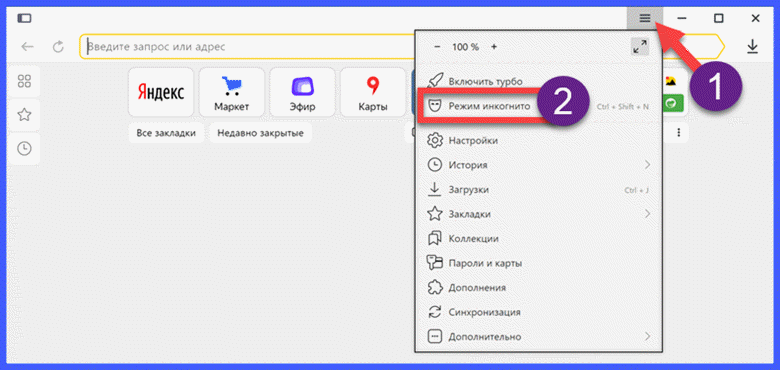Как в опере войти в режим инкогнито: Режим приватного просмотра — Opera Help
Как включить режим инкогнито в Opera
30 мая 2020
Ликбез
Технологии
Инструкции для разных версий браузера.
Что такое режим инкогнито и зачем он нужен
Браузеры запоминают сайты, которые вы посещаете, а также логины, пароли и другие введённые данные. Информацию могут просмотреть все пользователи, у которых есть доступ к устройству.
Если не хотите, чтобы о ваших действиях знали посторонние, используйте режим инкогнито, или приватный режим. Когда он активен, браузер открывает специальное окно, которое не сохраняет историю посещений и данные форм. За его пределами программа работает как обычно.
Скриншот: приватное окно в браузере Opera для ПК
Однако созданные закладки и скачанные файлы сохраняются даже в приватном режиме — не забывайте об этом. Кроме того, режим инкогнито не обеспечивает анонимность в Сети. Владельцы посещённых сайтов по-прежнему смогут видеть ваш IP-адрес и, возможно, даже примерное местоположение.
Сейчас читают 🔥
- Как скачать видео с YouTube на любое устройство
Как включить режим инкогнито в Opera на компьютере
Воспользуйтесь комбинацией Shift + Ctrl + N (Windows, Linux) или Cmd + Shift + N (macOS). Либо кликните по логотипу Opera в левом верхнем углу и выберите «Создать приватное окно».
Либо кликните по логотипу Opera в левом верхнем углу и выберите «Создать приватное окно».
Чтобы выйти из режима инкогнито, закройте приватное окно.
Как включить режим инкогнито в Opera и Opera mini на Android-устройствах
Нажмите на кнопку переключения вкладок и выберите сверху «Приватный».
Чтобы выйти из режима инкогнито, снова нажмите на кнопку управления вкладками и выберите «Обычный».
Как включить режим инкогнито в Opera Touch на Android-устройствах
Нажмите на значок с тремя точками и выберите «Приватный режим».
Чтобы закрыть окно инкогнито, снова нажмите на значок с точками и выберите «Выйти из приватного режима».
Как включить режим инкогнито в Opera Touch на iPhone
Нажмите на логотип Opera в правом нижнем углу и выберите «Приватный режим».
Чтобы закрыть окно инкогнито, снова нажмите на логотип и выберите «Выйти из приватного режима».
Читайте также 🦹♀️💻👤
- 3 специальных браузера для анонимного сёрфинга
- 6 простых способов защитить свой браузер от угроз
- 8 фишек мобильного браузера Opera, ради которых его стоит попробовать
- Почему режим инкогнито в вашем браузере бесполезен
- Как включить режим инкогнито в «Яндекс.
 Браузере»
Браузере»
Режим инкогнито в браузере Opera, или как открыть приватное окно?
Когда мы пользуемся браузером, то он собирает и сохраняет много разной информации. Если появилась необходимость посмотреть какие-то сайты, зайти в социальную сеть под своим именем, воспользоваться интернет-банкингом и при этом вы не хотите, чтобы Opera сохранила историю просмотренных сайтов, cookies, или какие-то элементы сайтов в кэше, то можно использовать режим инкогнито. В браузере Опера достаточно открыть приватное окно.
В режиме инкогнито (при серфинге в приватном окне) Opera не сохраняет сайты которые вы открывали, картинки, другие элементы сайтов и файлы cookies. Они сохраняются, но будут полностью удалены после закрытия приватного окна. Проще говоря, сразу после закрытия приватного окна, никто не сможет посмотреть вашу историю. При условии, что вы специально ничего не сохраняли. Например, история загрузки файлов будет доступна, как и пароли, если вы подтвердите сохранение. Так же будут сохранены сайты, которые вы сами добавили в «Копилку».
Так же будут сохранены сайты, которые вы сами добавили в «Копилку».
Для чего нужен режим инкогнито? Это очень полезная функция. Например, когда нам нужно что-то посмотреть в интернете с чужого компьютера. Мы просто открываем приватное окно, смотрим что нам необходимо и закрываем его. Все сведения о нашей активности будут удалены. Да и на личном компьютере может понадобится данный режим. Например, чтобы зайти на какой-то сайт под другим именем. Или открыть сайт в «чистом браузере».
Обратите внимание, что приватный режим в Опере не изменяет наш IP-адрес. Это не VPN соединение. Как использовать VPN в этом браузере, я писал в статье Бесплатный VPN в браузере Opera.
Если вы не использовали приватный режим, и вам необходимо очистить историю, то смотрите статью как очистить историю, кэш, куки браузера Opera.
Чтобы включить режим инкогнито в Опере, достаточно нажать на «Меню» и выбрать «Открыть приватное окно».
Откроется новое окно «Приватный просмотр». И страничка с описанием этой функции. Это окно отличается иконкой (в виде шляпы и очков), которая будет отображаться вместо обычных иконок (фавикон) сайта и темной адресной строкой.
И страничка с описанием этой функции. Это окно отличается иконкой (в виде шляпы и очков), которая будет отображаться вместо обычных иконок (фавикон) сайта и темной адресной строкой.
Можно просматривать сайты в приватном режиме.
После закрытия этого окна, вся история вашей активности будет удалена.
Если вы будете заходит на какие-то сайты под своим логином и паролем с чужого компьютера, то не сохраняйте пароль (для автоматического заполнения), если браузер предложит вам это сделать.
Похожие статьи
Как отключить push-уведомления от сайтов в Opera, Chrome, Яндекс Браузер, Mozilla Firefox, Edge? Управление уведомлениями в браузере
NetAdapter Repair – программа для решения проблем с подключением к интернету
Skype «Не удалось установить соединение».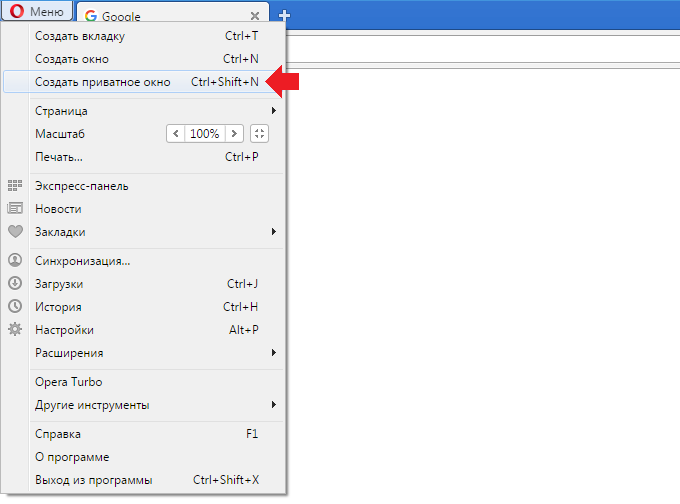 Нет подключения к Skype, но интернет работает
Нет подключения к Skype, но интернет работает
Avast пишет что роутер уязвим, инфицирован, настроен неправильно
Windows 11 — подборка статей и подробных инструкций
Windows 10 — все инструкции по настройке интернета и решению проблем
Популярные статьи
Новые статьи
Комментарии
Как использовать режим инкогнито в Opera GX [с VPN и без него]
Вы можете быстро перейти в режим инкогнито через меню Opera
по Мадхупарна Рой
Мадхупарна Рой
Обладатель диплома в области компьютеров и большой интерес к технологиям, Мадхупарна увлечен написанием практических руководств и помогает людям решать самые сложные проблемы Windows. … читать дальше
… читать дальше
Опубликовано
Алекс Сербан
Windows Server & Networking Expert
Отойдя от корпоративного стиля работы, Алекс нашел вознаграждение в образе жизни постоянного анализа, координации команды и приставания к своим коллегам. Обладание сертификатом MCSA Windows Server… читать далее
Партнерская информация
- Благодаря множеству индивидуальных настроек и настроек для улучшения игрового процесса Opera GX предназначена для заядлых геймеров.
- Однако некоторые геймеры предпочитают использовать режим инкогнито (даже при использовании VPN), чтобы не только скрыть свой IP-адрес, но и избежать отслеживания.
- Итак, если вы впервые пользуетесь Opera GX, вам может быть интересно, как перейти в режим инкогнито с VPN или без нее, и у нас есть ответ.

Настоящие геймеры используют лучший игровой браузер: Opera GX Opera GX — это специальная версия знаменитого браузера Opera, созданная специально для удовлетворения потребностей геймеров. Благодаря уникальным функциям Opera GX поможет вам получать максимум удовольствия от игр и просмотра веб-страниц каждый день:
- Ограничитель ЦП, ОЗУ и сети с функцией быстрого уничтожения вкладок
- Прямая интеграция с Twitch, Discord, Instagram, Twitter и Messengers
- Встроенные элементы управления звуком и пользовательская музыка
- Пользовательские цветовые темы от Razer Chroma и принудительно темные страницы
- Бесплатный VPN и блокировщик рекламы
- Скачать Opera GX
Если вам нравится использовать веб-браузер Opera GX для игр, но вы не знаете, как перейти в режиме инкогнито в Opera GX, то это руководство для вас.
Режим инкогнито позволяет просматривать сайты конфиденциально и безопасно, гарантируя, что ваши действия в Интернете не отслеживаются и не записываются.
Хотя VPN помогает скрыть ваш IP-адрес, она не гарантирует полной анонимности. Следовательно, многие пользователи предпочитают работать в режиме инкогнито даже с помощью VPN.
Но если вы запутались между Opera GX и Opera и задаетесь вопросом, какая из них лучше, вы можете обратиться к этому руководству наших экспертов здесь.
Итак, как использовать Incognito в Opera GX с VPN и без нее? Или у него даже есть VPN?
Безопасен ли приватный просмотр Opera GX?
Если говорить об онлайн-безопасности, Opera GX оказывается очень безопасным браузером. Однако иногда он может быть подвержен нарушениям конфиденциальности в Интернете.
Но браузер на основе Chromium предлагает ряд функций, ориентированных на безопасность, что делает его очень безопасной платформой.
Например, с Opera GX вы можете получить встроенный VPN и блокировщик рекламы, уведомления для безопасного соединения, безопасный просмотр Google и, самое главное, режим приватного просмотра.
Таким образом, даже если у вас включен встроенный VPN, он может не полностью защитить отслеживаемые данные, и тогда вам на помощь приходит режим инкогнито.
Opera GX следит за тем, чтобы ни один из ваших сеансов просмотра не отслеживался, и автоматически удаляет все файлы кеша, как только вы закрываете приватный режим.
Opera GX
Он поддерживает приватный просмотр больше, чем вы можете себе представить, благодаря многофункциональным настройкам.
Бесплатно Посетите веб-сайт
Как открыть вкладку в режиме инкогнито на GX?
Зная, как открыть окно в режиме инкогнито в Opera GX, вы можете выполнить следующие шаги, чтобы открыть новую вкладку в режиме инкогнито: верхний левый.
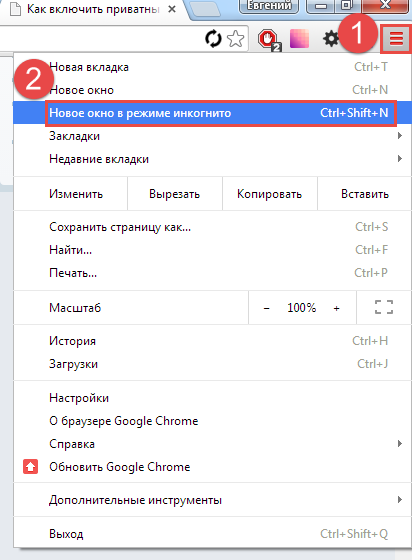
Совет эксперта:
СПОНСОРЫ
Некоторые проблемы с ПК трудно решить, особенно когда речь идет о поврежденных репозиториях или отсутствующих файлах Windows. Если у вас возникли проблемы с исправлением ошибки, возможно, ваша система частично сломана.
Мы рекомендуем установить Restoro, инструмент, который просканирует вашу машину и определит причину неисправности.
Нажмите здесь, чтобы загрузить и начать восстановление.
Кроме того, вы можете использовать комбинацию клавиш быстрого доступа Ctrl + T , чтобы открыть новую вкладку в Opera GX.
Но если вам интересно, как перейти в режим инкогнито в Opera GX, в следующем разделе объясняется, как просматривать в приватном режиме с VPN или без нее.
Как использовать приватный режим в Opera GX?
- Откройте Opera GX и щелкните красный символ O в левом верхнем углу.
- Выберите Новое приватное окно пункт меню.

- Откроется новое окно в приватном режиме.
Вы можете открыть приватное окно в Opera GX независимо от того, включена встроенная VPN или нет.
2. Перейдите в режим инкогнито в Opera GX, используя ярлык
- . Запустите GX и одновременно нажмите клавиши Ctrl + Shift + N .
- Откроется окно Incognito .
- В Инкогнито , вы можете включить VPN для дополнительной конфиденциальности.
Или вы можете просматривать в приватном режиме даже без включенного VPN.
Есть ли в Opera GX VPN?
Да, как и браузер Opera, даже его версия GX поставляется со встроенной функцией VPN для приватного просмотра, которая блокирует все файлы cookie и трекеры.
Однако, как и Opera, он не включается автоматически, поэтому вам нужно будет подключить его вручную.
Но что интересно, кнопка VPN автоматически отображается в адресной строке в приватном режиме Opera GX (в отличие от его обычного режима), и поэтому вы можете подключить ее напрямую.
Как включить VPN в Opera GX?
Вы можете следовать приведенным ниже инструкциям, чтобы включить встроенный VPN в Opera GX:
- Запустите Opera GX и нажмите на три параллельные линии ( Easy setup ) в правом верхнем углу.
- Прокрутите меню вниз и в разделе Конфиденциальность и безопасность перейдите к VPN .
- Щелкните Включить в настройках рядом с ним.
- В окне настроек нажмите на Я понимаю во всплывающем окне.
- Рядом с Включить VPN переместите тумблер вправо, чтобы включить его.
- Кроме того, вы можете нажать кнопку VPN в адресной строке и включить ее для подключения VPN .
Opera GX, несомненно, является одним из лучших игровых браузеров, а его режим конфиденциальности удваивает удовольствие, поскольку вы сохраняете анонимность.
Таким образом, даже играя в онлайн-игры, если вы не хотите, чтобы вас отслеживали, вы можете перейти в режим инкогнито в GX и даже включить VPN для дополнительной безопасности.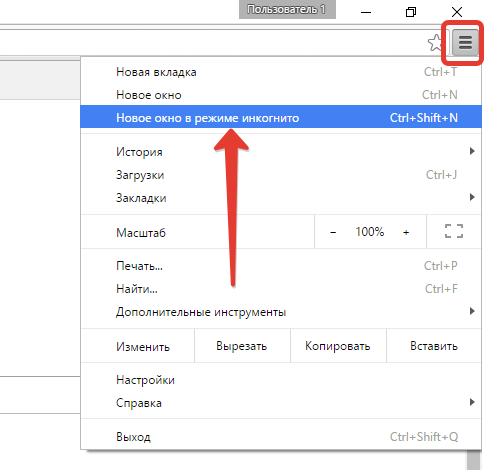
Но если у вас возникли проблемы с VPN в браузере Opera, вы можете обратиться к нашему подробному сообщению для получения дополнительной информации.
По любым другим вопросам в браузере Opera GX не стесняйтесь оставлять сообщения в поле для комментариев ниже.
Проблемы остались? Исправьте их с помощью этого инструмента:
СПОНСОРЫ
Если приведенные выше советы не помогли решить вашу проблему, ваш компьютер может столкнуться с более серьезными проблемами Windows. Мы рекомендуем загрузить этот инструмент для восстановления ПК (оценка «Отлично» на TrustPilot.com), чтобы легко устранять их. После установки просто нажмите кнопку Кнопка «Начать сканирование» , а затем нажмите кнопку «Восстановить все».
Была ли эта страница полезной?
Начать разговор
Делиться
Копировать ссылку
Информационный бюллетень
Программное обеспечение сделок
Пятничный обзор
Я согласен с Политикой конфиденциальности в отношении моих персональных данных
Как открыть приватное окно и новые вкладки в браузере Opera?
- от Ishika S
- 5 минут чтения
Браузер Opera поддерживает режим приватного просмотра, который можно активировать с помощью сочетания клавиш Ctrl + Shift + N или пункта Новое приватное окно в меню Opera. Точно так же мы можем открывать новые вкладки и окна из того же списка меню. Режим приватного просмотра защищает наше поведение в Интернете и историю.
Браузер Opera работает иначе, чем другие браузеры, поскольку его функциональность и пользовательский интерфейс уникальны и намного отличаются от других. Вы можете не знать, как использовать несколько уникальных функций. Я помогу развеять в вас фундаментальные сомнения.
Например, как и любой другой браузер в мире, браузер Opera также предлагает возможность открывать новую вкладку для всех ваших нужд и многозадачности. Вы можете легко переключаться между вкладками для быстрого просмотра.
Напротив, он также предлагает возможность просмотра в частном порядке, когда вы не хотите оставлять какие-либо остатки своих данных или информации. При использовании общедоступного компьютера рекомендуется просматривать в приватном режиме.
При использовании общедоступного компьютера рекомендуется просматривать в приватном режиме.
По личным причинам мне также приходится часто использовать общедоступный компьютер для работы, и просмотр в приватном режиме — мой единственный вариант.
Я также предпочитаю использовать браузер Opera для всех своих нужд. Он также поддерживает бесплатную услугу VPN, которая является отличной дополнительной функцией.
Содержание
Включить приватный режим
Приватный режим или режим инкогнито обеспечивает вашу конфиденциальность и безопасность, не оставляя следов вашей информации на компьютере, который вы просматриваете. Это рекомендуется для всех тех скептиков данных.
Выполните следующие действия, чтобы открыть режим инкогнито или приватное окно в Opera :
- Запустите браузер Opera и убедитесь, что вы используете последнюю версию.
- Нажмите Opera , чтобы открыть список меню.

- Выберите Новое приватное окно из списка.
При выборе параметра приватного окна в приватном режиме откроется новая вкладка. Теперь вы можете безопасно просматривать в приватном режиме.
Вы можете использовать сочетание клавиш Ctrl + Shift + N, если вы используете Windows, и ⌘ + Shift + N, если вы используете MAC, чтобы открыть приватное окно в браузере Opera.
Оба эти метода помогут вам просматривать Opera в приватном режиме, чтобы вы могли быть уверены в своей конфиденциальности, даже когда вы выходите из браузера. Это делает ваш просмотр более безопасным и удобным для пользователя.
Открытие новых вкладок и Windows
Очевидно, что мы все хотим выполнять больше работы быстро. Для этого можно использовать новую опцию вкладок в браузере Opera, которая позволяет открывать несколько вкладок и работать с ними одновременно.
Выполните следующие действия, чтобы открыть новую вкладку в браузере Opera 9. 0006 :
0006 :
- Запустите браузер Opera на компьютере.
- Нажмите Opera , чтобы открыть список меню.
- Из списка выберите меню Новая вкладка .
Откроется новая вкладка, с которой вы сможете работать. Точно так же вы можете открывать несколько новых вкладок и работать с ними.
Вы также можете использовать клавиши Ctrl + T для Windows и ⌘ + T для MacOS на клавиатуре, чтобы открыть новую вкладку в браузере Opera.
Используя эти методы, вы можете открыть новую вкладку в браузере Opera и быстро просмотреть их в соответствии с вашими требованиями.
Итог: Opera Private Browsing
Хотя браузер Opera может быть немного сложнее, чем его современная версия, его пользовательский интерфейс и скорость не имеют себе равных. Вот почему это один из моих любимых браузеров всех времен. Я тоже предпочитаю его Chrome. Все его функции уникальны и загружаются быстрее, чем другие.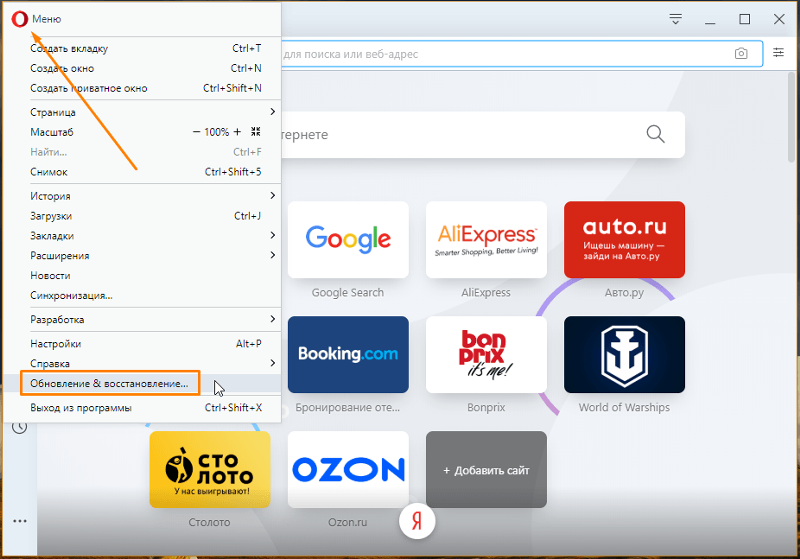
 Браузере»
Браузере»